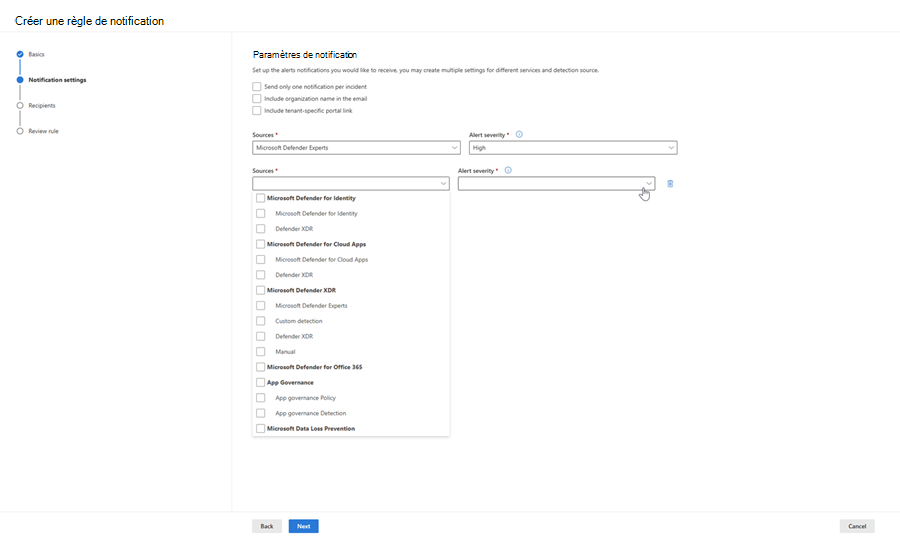Recevoir des notifications d’incident par e-mail
Importante
Certaines informations contenues dans cet article concernent le produit en préversion, qui peut être considérablement modifié avant sa publication commerciale. Microsoft n’offre aucune garantie, explicite ou implicite, concernant les informations fournies ici.
Vous pouvez configurer Notifications par e-mail pour que votre personnel soit informé des nouveaux incidents ou des mises à jour des incidents existants. Vous pouvez choisir d’obtenir des notifications en fonction des points suivants :
- Gravité de l’alerte
- Sources d’alerte
- Groupe d’appareils
Choisissez de recevoir Notifications par e-mail uniquement pour une source de service spécifique : vous pouvez facilement sélectionner des sources de service spécifiques pour lesquelles vous souhaitez obtenir Notifications par e-mail.
Obtenir plus de granularité avec des sources de détection spécifiques : vous pouvez recevoir des notifications uniquement pour une source de détection spécifique.
Définir la gravité par détection ou source de service : vous pouvez choisir d’obtenir Notifications par e-mail uniquement sur des gravités spécifiques par source. Par exemple, vous pouvez recevoir des notifications pour les alertes moyenne et élevée pour EDR et toutes les gravités pour Microsoft Defender Experts.
La notification par e-mail contient des détails importants sur l’incident, comme le nom de l’incident, la gravité et les catégories, entre autres. Vous pouvez également accéder directement à l’incident et commencer votre analyse immédiatement. Pour plus d’informations, consultez Examiner les incidents.
Vous pouvez ajouter ou supprimer des destinataires dans le Notifications par e-mail. Les nouveaux destinataires sont avertis des incidents après leur ajout.
Remarque
Vous avez besoin de l’autorisation Gérer les paramètres de sécurité pour configurer les paramètres de notification par e-mail. Si vous avez choisi d’utiliser la gestion des autorisations de base, les utilisateurs disposant des rôles Administrateur de la sécurité ou Administrateur général peuvent configurer Notifications par e-mail.
De même, si votre organization utilise le contrôle d’accès en fonction du rôle (RBAC), vous pouvez uniquement créer, modifier, supprimer et recevoir des notifications basées sur des groupes d’appareils que vous êtes autorisé à gérer.
Remarque
Microsoft recommande d’utiliser des rôles avec moins d’autorisations pour une meilleure sécurité. Le rôle Administrateur général, qui dispose de nombreuses autorisations, doit être utilisé uniquement en cas d’urgence lorsqu’aucun autre rôle n’est approprié.
Créer une règle pour Notifications par e-mail
Suivez ces étapes pour créer une règle et personnaliser les paramètres de notification par courrier électronique.
Accédez au portail Microsoft Defender. Dans le volet de navigation, sélectionnez Paramètres > Microsoft Defender XDR, puis Email notifications sous Général.
Sous l’onglet Incidents , sélectionnez Ajouter une règle de notification d’incident.
Dans la page Informations de base , tapez le nom de la règle et une description, puis sélectionnez Suivant.
Dans la page Paramètres de notification , configurez :
- Gravité de l’alerte : choisissez les gravités d’alerte qui déclenchent une notification d’incident. Par exemple, si vous souhaitez uniquement être informé des incidents de gravité élevée, sélectionnez Élevé.
- Étendue du groupe d’appareils : vous pouvez spécifier tous les groupes d’appareils ou sélectionner dans la liste des groupes d’appareils de votre client.
- Envoyer une seule notification par incident : sélectionnez si vous souhaitez une notification par incident.
- Inclure le nom de l’organisation dans l’e-mail : sélectionnez si vous souhaitez que le nom de votre organisation apparaisse dans la notification par courrier électronique.
- Inclure un lien de portail propre au client : sélectionnez si vous souhaitez ajouter un lien avec l’ID de client dans la notification par courrier électronique pour accéder à un client Microsoft 365 spécifique.
Sélectionnez Suivant. Dans la page Destinataires , ajoutez les adresses e-mail où les notifications d’incident doivent être envoyées. Sélectionnez Ajouter après avoir tapé chaque nouvelle adresse e-mail. Pour tester les notifications et vous assurer que les destinataires les reçoivent dans les boîtes de réception, sélectionnez Envoyer un e-mail de test.
Sélectionnez Suivant. Dans la page Vérifier la règle , passez en revue les paramètres de la règle, puis sélectionnez Créer une règle. Les destinataires commencent à recevoir des notifications d’incident par e-mail en fonction des paramètres.
Pour modifier une règle existante, sélectionnez-la dans la liste des règles. Dans le volet avec le nom de la règle, sélectionnez Modifier la règle et apportez vos modifications dans les pages Informations de base, Paramètres de notification et Destinataires .
Pour supprimer une règle, sélectionnez-la dans la liste des règles. Dans le volet avec le nom de la règle, sélectionnez Supprimer.
Une fois que vous recevez la notification, vous pouvez accéder directement à l’incident et commencer votre enquête immédiatement. Pour plus d’informations sur l’examen des incidents, consultez Examiner les incidents.